Synology DS420+
NASに最後のドライブを追加した
2022/09/05 22:57 カテゴリ:MacBook
昨年、4つのドライブを内蔵できるNASを導入したのですが、今回、4つ目のベイに6TBのハードディスクをインストールして、ついに完全体になりました。
使っているNASは、SynologyのDS420+で、ハードディスクを4基内蔵できるモデルです。
今までは、4TBを2基、6TBを1基、インストールして、8TBのストレージとして使用していました。
残りの1つのベイは、使っていなかったわけではなく、それまでTimeMachineバックアップに使っていた古い2TBのハードディスクを再利用し、NASの中で別ボリュームとして、TimeMachineのバックアップ用に使用していました。
今回、このTimeMachine用に使っていた古い2TBのハードディスクを、新しくNAS用の6TBに交換したわけです。
■交換の理由
交換の理由は、NASのメインボリュームの空き容量が減ってきたので、余裕を持たせるため、です。
4TBが2基、プラス6TBの構成では、保存領域は8TB、データ保護のため4TB分を使い、2TB分はまったく使えない領域、無駄な領域になっていました。
ここに6TBのハードディスクを追加すると、死んでいた2TBも活用され、使える容量が14TBになります。
ここまで増設すれば、しばらくは凌げる、ということで、完全体になるわけです。
■選んだハードディスク
他の3基のハードディスクと同様に、今回もウェスタンデジタルのREDを選びました。
最初にNAS用のハードディスクを購入したときは、REDのなかでも無印とPlusの違いがわかっていませんでしたが、書き込み方式に違いがあるそうで、無印はSMR方式、PlusはCMR方式だそうです。
SMRの方が、書き込み速度が若干遅くなる代わりに低価格、と理解しています。
性能面では、それほど大きな違いはなさそうですが、長く使うことと、そう頻繁に置き換えるものではないので、今回はPlusにしてみました。
■交換と設定
ドライブ交換の手順ですが、
- TimeMachineの停止
- ボリュームの停止、ディスクの取り出し
- ディスクの挿入
- ボリュームの設定
- TimeMachineの設定
となります。
まずは、TimeMachineを停止します。停止しても、保存済みのバックアップ自体がなくなるわけではないですし、元々バックアップであって、内蔵SSDに元のファイルはありますので、特に何もする必要がなく、抜くだけです。
NASで、ボリュームを停止して、物理的にディスクを抜き出します。
新しいディスクを挿入します。このディスクは、既存のストレージプールに追加します。
今までは、TimeMachineだけ、別のボリュームで分けていましたが、今回は同じボリューム、同じストレージプールの中に入れて、そこから共有フォルダとしてTimeMachine用の別領域としてわけました。Mac側からは、TimeMachine用のディスクと認識されつつ、障害が起こったときに、一応、NASの障害対策が効いて、バックアップのバックアップができることになります。
ただ、放っておくとバックアップで容量を食ってしまうので、共有フォルダの割り当てを今までと同様2TBに制限しておきます。
これで設定は完了。
この設定をしてから、2ヶ月以上は経っていますが、特に問題なく稼働しています。
以前は、ちょくちょくTimeMachineが止まっていたり、バックアップできないことがあったのですが、信頼性の高い新しいディスクに換えた効果かもしれません。
■今後のプラン
しばらくは、容量不足に困らないと思いますが、容量不足になったら、交換できるのでしょうか。
組み合わせ的には、今ある4TBを6TBに交換していくと、2TBずつ増やすことができて、6TBを4基にすると、18TBまでは拡張できると思うのですが、サポートサイトなどをみると、スムーズに交換するには、空きのベイが必要、というようなことが書いてあります。
ただ、ディスクが壊れて、新しいディスクを差し込むときのように、単に容量の大きなディスクに交換すればよいのでは、とは思っています。
もっとも容量が足りなくなる頃は、かなり時間が経っていそうですので、NASもディスクも新しいものに入れ替えた方がいい時期かもしれません。
Synology NASキット 4ベイ DS420+
Western Digital HDD 6TB WD Red Plus
NASにハードディスクを増設する - Synology DS420+
2021/10/09 11:27 カテゴリ:MacBook
少し前に写真や動画など、オリジナルデータの保存用として、NASを導入したのですが、HDDは、最初からフルに増設しておらず、徐々に追加していく、というやり方をとっています。
最初は4TBでスタートし、すでに1度4TBを増設しています。
この状態では、容量は4TBのままですが、すべてのファイルが二重に保存されて、バックアップが取られている、という状態です。
ただ4TBでは、空き容量がなくなってきたので、今月分の増設ということで、6TBのHDDを増設するので、増設の方法を紹介します。
使っているNASですが、SynologyのDS420+というものです。
バックアップもとりつつ、容量も増やすためには、内蔵できるHDDが3台以上必要なので、4台のHDDを内蔵できるモデルにしています。
使っているHDDは、WDのNAS用HDDであるRedを使っています。
今回増設するのはWD Redの6TB。
最初は4TBを増設していくつもりでしたが、ディスクの埋まっていく速度が思ったよりも速かったので、6TBと増やしました。
(今回、Redを購入しましたが、Red Plusの方がおおすすめのよう)
気をつけないといけないのは、HDDを増設するときは、今使っているHDDと同じか、より大きな容量のHDDを用意する必要があります。
最初、余っていた、2TBのHDDを使おうかと思ったのですが残念ながら使えませんでした。
もう一つ注意点としては、4TBのHDD2台に6TBのHDDを増設すると、容量は8TBとなります。
今よりは保存領域は倍増し、バックアップとして4TB使用します。
ですが、実は2TB分は使われない領域となってしまいます。
勿体無いのですが、次に6TBのHDDを増設した後は、今使われない領域も使われるようになり、14TBのHDDとして
使えるようになります。少し先を見越しての、今の6TBということです。
詳しくは、Synologyのサイトに、RAID計算機というものがあって、どの容量のHDDをいくつ入れると何TBのHDDになるかがわかりますので便利です
設定が終わると、無事に7TBのHDDになったようです。
8TBの予定でしたが、ちょっと少なくなるのは仕方ないですね。
また少し経ったら、最後の6TBを増設し、それで一度完成形になる予定です。
【NASキット】Synology DiskStation DS420+
Western Digital ウエスタンデジタル 内蔵 HDD WD Red Plus NAS RAID (CMR) 3.5インチ WD40EFZX-EC 【国内正規代理店品】
Western Digital ウエスタンデジタル 内蔵 HDD 6TB WD Red Plus NAS RAID (CMR) 3.5インチ WD60EFZX-EC 【国内正規代理店品】
α7iiiから自動で写真アプリにワイアレス転送
2021/09/05 19:48 カテゴリ:camera & video cam
ブログで製品の写真を撮った後に、SDカードを抜いて、写真アプリに取り込むする、という一連の過程がちょいめんどい。
昔、Eye-FiというWi-Fiで自動転送されるSDカードがあったが、無くなってしまった。
α7iiiには、FTP転送機能という、Eye-Fiの代替になりそうな機能があるのだが、色々設定が面倒そうだったので、今まではなかなか着手できていなかった。
この間、NASを導入したところ、FTPサーバー機能も簡単に使えるみたいだったので、重い腰を上げて、設定してみた。
やることは、
α7iiiで撮影したら、自動で、Macの写真アプリに保存される
まで。
使うものは、
設定としては
という感じ。
これで、α7iiiで撮影したものが、写真アプリに自動で保存されるようになる。
SynologyのDS420+の場合は、FTPサーバーを有効にする、だけでいい。後の設定はデフォルトのまま。
NAS上に写真を受け取るフォルダを作成しておく。
例えば「photo」とか。
α7iiiに、FTPサーバーの設定を入力するのだけど、α7iiiのダイヤルでIPアドレスやら、パスワードやらを設定するのは、結構きつい。
そこを簡略化するために、iPhoneのアプリ「Transger&Tagging add-on」で、設定を作って、Bluetoothで転送する事できる。この方法は結構簡単。
設定するところは、
この状態でNASのFTPサーバーにアクセスできるかテストができる。
設定の書き込みが終わったら、手動であれば、α7iiiで撮った写真をFTP転送できる。
α7iiiでの設定は、FTPの自動転送をオンにする。
FTPパワーセーブという設定もあって、しばらくFTP転送しないと、ネットワークを切断してくれるらしい。
ただ、復帰のトリガーが結構面倒なので、バッテリーをこまめに充電するなら、使わなくてもいいかも。
起動直後は、FTPが接続されるみたいなので、電源のオンオフだけ気をつけているのでもいい気がする。
ここまでくれば、α7iiiでシャッターを押して、しばらくすると、自動でNASのフォルダに、撮ったばかりの写真が転送されるようになる。
最後はNASで受け取った写真をMacの写真アプリに自動登録する。
これは転送先フォルダを選択し、コンテキストメニューからフォルダアクション設定、Automatorで、ファイルを”写真”に読み込むを選ぶ。
オプションは、お好み。
これで、シャッターを押して、しばらく経つと、写真アプリに撮った写真が自動で登録されている環境ができた。
今は、FTPはセキュリティの問題があるということで、SFTPというのを使った方がいいみたいではあるが、我が家の場合は、NASに外部からアクセスできないようにしていて、ローカル環境で閉じているのと、α7iiiは、SFTPとやらには対応していないみたい。
難点は、ホスト名にIPアドレスを使っているけど、IPアドレスが変わってしまうと、設定を書き直さないといけない。NASのサーバー名.localで、アクセスできるはずだけど、α7iiiからだけは、ホスト名と認識されないっぽい
ここは、いったん、NASに固定IPを振ることにして解決。
IPアドレスの確保から始めないと、と思ったら、DHCPサーバーになっているArcherAX73は、自動割り当てを100番台からにしていて、2-99は、固定IP用にすぐに使える設定になっていた。気が利く!
追記:フォルダアクションがなんかうまく動かなくなっている。昨日は、動いてたんだけどな。まぁ、自動転送されるだけでも、SDカードリーダーとか、ケーブルを使わなくていいので、楽なんだけど。NASのフォルダを監視できないのかな?
追記:NAS上のフォルダにフォルダアクションを設定しているのが、いけないのかな、と思って、Synology Driveという、NASの同期アプリケーションを使って、SSD転送用のフォルダをMacBookProの内蔵SSDのフォルダに自動アップロードされるようにした。
で、そのフォルダに写真アプリ登録のフォルダアクションを設定。
ただ、これでも転送されるファイルとされないファイルがある。フォルダアクションの挙動が微妙だな。
【NASキット】Synology DiskStation DS420+
Western Digital ウエスタンデジタル 内蔵 HDD WD Red Plus NAS RAID (CMR) 3.5インチ WD40EFZX-EC 【国内正規代理店品】
昔、Eye-FiというWi-Fiで自動転送されるSDカードがあったが、無くなってしまった。
α7iiiには、FTP転送機能という、Eye-Fiの代替になりそうな機能があるのだが、色々設定が面倒そうだったので、今まではなかなか着手できていなかった。
この間、NASを導入したところ、FTPサーバー機能も簡単に使えるみたいだったので、重い腰を上げて、設定してみた。
やることは、
α7iiiで撮影したら、自動で、Macの写真アプリに保存される
まで。
使うものは、
- α7iii
- iPhoneアプリ
- NAS
- Mac
- Automator
- Wi-Fi環境
設定としては
- NASでFTPサーバーを起動する
- MacでNAS上に転送先のフォルダを作成
- iPhoneアプリでFTP設定を作成する
- α7iiiに設定に書き込む
- α7iiiで自動転送の設定する
- Automatorで、写真アプリに保存するフォルダアクションを作成
という感じ。
これで、α7iiiで撮影したものが、写真アプリに自動で保存されるようになる。
- NASでFTPサーバーを起動する
SynologyのDS420+の場合は、FTPサーバーを有効にする、だけでいい。後の設定はデフォルトのまま。
- MacでNAS上に転送先のフォルダを作成
NAS上に写真を受け取るフォルダを作成しておく。
例えば「photo」とか。
- iPhoneアプリでFTP設定を作成する
- α7iiiに設定に書き込む
α7iiiに、FTPサーバーの設定を入力するのだけど、α7iiiのダイヤルでIPアドレスやら、パスワードやらを設定するのは、結構きつい。
そこを簡略化するために、iPhoneのアプリ「Transger&Tagging add-on」で、設定を作って、Bluetoothで転送する事できる。この方法は結構簡単。
設定するところは、
- ホスト名のところに、NASのIPアドレス
- スラッシュ付きで保存フォルダ名「/photo」
- ユーザー名とパスワード
この状態でNASのFTPサーバーにアクセスできるかテストができる。
設定の書き込みが終わったら、手動であれば、α7iiiで撮った写真をFTP転送できる。
- α7iiiで自動転送の設定する
α7iiiでの設定は、FTPの自動転送をオンにする。
FTPパワーセーブという設定もあって、しばらくFTP転送しないと、ネットワークを切断してくれるらしい。
ただ、復帰のトリガーが結構面倒なので、バッテリーをこまめに充電するなら、使わなくてもいいかも。
起動直後は、FTPが接続されるみたいなので、電源のオンオフだけ気をつけているのでもいい気がする。
ここまでくれば、α7iiiでシャッターを押して、しばらくすると、自動でNASのフォルダに、撮ったばかりの写真が転送されるようになる。
- Automatorで、写真アプリに保存するフォルダアクションを作成
最後はNASで受け取った写真をMacの写真アプリに自動登録する。
これは転送先フォルダを選択し、コンテキストメニューからフォルダアクション設定、Automatorで、ファイルを”写真”に読み込むを選ぶ。
オプションは、お好み。
これで、シャッターを押して、しばらく経つと、写真アプリに撮った写真が自動で登録されている環境ができた。
今は、FTPはセキュリティの問題があるということで、SFTPというのを使った方がいいみたいではあるが、我が家の場合は、NASに外部からアクセスできないようにしていて、ローカル環境で閉じているのと、α7iiiは、SFTPとやらには対応していないみたい。
難点は、ホスト名にIPアドレスを使っているけど、IPアドレスが変わってしまうと、設定を書き直さないといけない。NASのサーバー名.localで、アクセスできるはずだけど、α7iiiからだけは、ホスト名と認識されないっぽい
ここは、いったん、NASに固定IPを振ることにして解決。
IPアドレスの確保から始めないと、と思ったら、DHCPサーバーになっているArcherAX73は、自動割り当てを100番台からにしていて、2-99は、固定IP用にすぐに使える設定になっていた。気が利く!
追記:フォルダアクションがなんかうまく動かなくなっている。昨日は、動いてたんだけどな。まぁ、自動転送されるだけでも、SDカードリーダーとか、ケーブルを使わなくていいので、楽なんだけど。NASのフォルダを監視できないのかな?
追記:NAS上のフォルダにフォルダアクションを設定しているのが、いけないのかな、と思って、Synology Driveという、NASの同期アプリケーションを使って、SSD転送用のフォルダをMacBookProの内蔵SSDのフォルダに自動アップロードされるようにした。
で、そのフォルダに写真アプリ登録のフォルダアクションを設定。
ただ、これでも転送されるファイルとされないファイルがある。フォルダアクションの挙動が微妙だな。
【NASキット】Synology DiskStation DS420+
Western Digital ウエスタンデジタル 内蔵 HDD WD Red Plus NAS RAID (CMR) 3.5インチ WD40EFZX-EC 【国内正規代理店品】
2台目のNAS用HDDを追加
2021/09/04 13:08 カテゴリ:MacBook
主に動画ファイルの保存用として、NASを導入したが、まだ4TBのHDDを1台だけで運用していた。
これでは、RAIDは組めておらず、バックアップすらできていない。
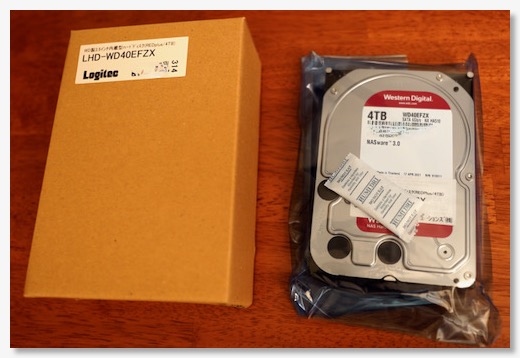
PayPayボーナスなども貯まってきたので、追加のHDDを購入。
前と同じWD Redのつもりだったが、届いたのはバルク品みたいなパッケージ。
Red Plusというものらしい。違いはようわからん。
ベイにインストールして、初期化して、ストレージプールに追加。
これで、しばらく放っておくと、バックアップされた4TBディスクとなり、ようやくNASを導入した意味が出てくる。
ディスク2台では、容量は増えず、バックアップができただけだが、次に4TBディスクを追加したら、ようやく容量が増え、バックアップもされた8TBのディスクとなる。
現在、使用可能な3.5TBのうち、すでに2.8TBまで使っていて、容量不足の軽い警告が出ている。
次に4TBを追加すれば、ストレージが倍増して8TBになるので、そこでようやく、まともな運用となりそう。
Western Digital ウエスタンデジタル 内蔵 HDD WD Red Plus NAS RAID (CMR) 3.5インチ WD40EFZX-EC 【国内正規代理店品】
これでは、RAIDは組めておらず、バックアップすらできていない。
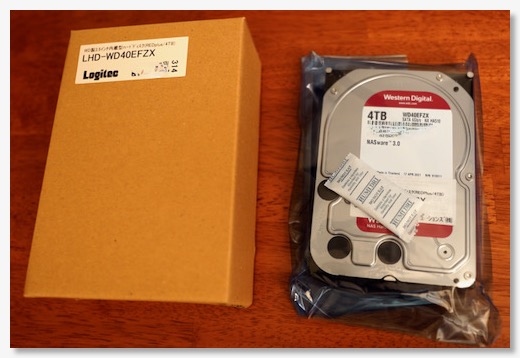
PayPayボーナスなども貯まってきたので、追加のHDDを購入。
前と同じWD Redのつもりだったが、届いたのはバルク品みたいなパッケージ。
Red Plusというものらしい。違いはようわからん。
ベイにインストールして、初期化して、ストレージプールに追加。
これで、しばらく放っておくと、バックアップされた4TBディスクとなり、ようやくNASを導入した意味が出てくる。
ディスク2台では、容量は増えず、バックアップができただけだが、次に4TBディスクを追加したら、ようやく容量が増え、バックアップもされた8TBのディスクとなる。
現在、使用可能な3.5TBのうち、すでに2.8TBまで使っていて、容量不足の軽い警告が出ている。
次に4TBを追加すれば、ストレージが倍増して8TBになるので、そこでようやく、まともな運用となりそう。
Western Digital ウエスタンデジタル 内蔵 HDD WD Red Plus NAS RAID (CMR) 3.5インチ WD40EFZX-EC 【国内正規代理店品】
NASが来た! - Synology DS420+
2021/08/10 21:06 カテゴリ:MacBook

もうちょっと時間がかかるかと思ったが、注文していたNAS、Synology DS420+が到着した。
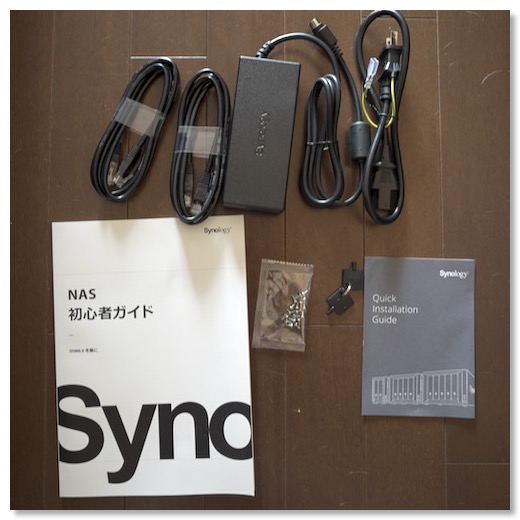
アダプタとイーサネットケーブル、日本語解説書が付属。

本体は、ドライブが入っていないので、結構軽い。


ここにWD REDのドライブを挿入。
3.5インチの場合は、付属のパーツで挟み込み、ネジすらいらずで、固定できる。

まずはイーサネットケーブルを 1本だけ接続して、電源オン。
ブラウザから、アクセスすると、無事に起動できているよう。
アカウントを作成し、SHRでフォーマットして、ボリュームを作成。
4TBのHDDだが、使えるのは3.5TBぐらい。
Time Machineを使うために、AFPのサービスを立ち上げたけど、今はSMBでいいのかな。
Macの外部ストレージから、ファイルを転送。
あと、TimeMachineでバックアップも開始。
NASのUSBポートにディスクを接続して、ファイルをコピー。
といろんな方法で、ファイルを集め始める。
一晩かかって、ファイルコピーが終わったら、3.2TBを使用して残りが、300GBぐらい。
空いた2TBとかのHDDを挿して、空き容量を増やそうかと思ったら。
なんと、後から追加して増やせるのは、最初のHDDと同容量以上のHDDということで、ダメだった。
もちろん、空いているベイにHDDを挿して、別のボリュームとして認識させることは可能。
一旦、NASに移し終わったので、2TBのディスクが3本余ったので、これでSHRを組む?
【NASキット】Synology DiskStation DS420+
Western Digital ウエスタンデジタル 内蔵 HDD WD Red Plus NAS RAID (CMR) 3.5インチ WD40EFZX-EC 【国内正規代理店品】
NASを導入することにした - Synology DS420+
2021/07/26 21:22 カテゴリ:MacBook
WiFiルーターをAirMac Extremeから変更したことで、使えなくなったのが、簡易ファイルサーバー。
AirMac Extremeは、USBポートに、USBハブを接続すると、TimeMachineドライブ以外にも、ファイルサーバーとしてハードディスクを接続することができた。
今使っている、tp-linkのArcher AX73でも、簡易ファイルサーバーは使えるらしいが、USBハブに条件があるよう。
条件に合うUSBハブを試行錯誤するよりも、もうちょっとちゃんとしたNASを導入してみよう、と考えた。
AirMac Extremeに接続していたハードディスクには、使用頻度の低いファイルを保存しているが、MacBook Proの内部ストレージには限りがあるし、外付けで増設すると、MacBook Proの機動性が失われる。NASだと、もうちょっと機動的に使えるかな、というのが期待。
検討すると、NASのメーカーは、Q-NAPとSynologyというのが、個人向けの中では、割とメジャーっぽい。特に、日本だとQ-NAPの人気が高いっぽい。
あとNASというのは、ディスプレイのないコンピューターで、CPUとか、メモリとかも載っていて、OSもアプリもあるらしい。そういうものなのか。
自分の用途としては、Macのファイルサーバーとして使いたいというだけなので、あまり高機能なものはいらないのだが、欲しい要素としては、ある程度、安全にファイルが保存できること。
結局、ハードディスクが壊れた時に、そこにしか、データがなければ、そのデータは、永久にアクセスできなくなる。
その予防には、複数にバックアップを取ったり、2つのHDDに、同時に同じデータを書き込んだりする。
安全性を高めるいくつかの保存方法の中では、RAID5というのがいいらしい。
RAID5であれば、1台が故障しても、そのドライブだけを取り替えることもできる。


RAID5を構築するには、3つ以上のドライブが必要なので、その中で、SynologyのDS420+というのを選択した。
Synologyの中では、4ベイモデルの最新で、一番シンプルなモデル。
夏のPayPay祭で、実質5万円。
より手軽なNASでは、2ベイのものもあるが、RAID5ができなかったり、ホットスワップ(HDDの差し替え)ができない。大容量のHDDを買うのとあまり違いないように思うの、ちょっと高いが、4ベイモデルにした。
HDDは、WDのREDというのが、NAS用らしいので、4TBを選択して注文。
まずは1台で導入して、徐々に、増設していくつもり。ドライブの組み合わせは、後から、変更できる、というのもありがたい。
このSynologyのNASでは、実際に構築するのは、RAID5でなくて、SHR(Synology Hybrid RAID)の予定。
SHRであれば、異なる大きさのHDDで運用したり、後から、サイズアップできたりするらしい。
あとは、アクセス速度が速いといいなぁ、と思いつつ、我が家のネットワークは、1Gbps環境なので、それ以上の速度は出ないはず。動画編集とかには、使えないだろうなぁ。
【NASキット】Synology DiskStation DS420+
Western Digital ウエスタンデジタル 内蔵 HDD WD Red Plus NAS RAID (CMR) 3.5インチ WD40EFZX-EC 【国内正規代理店品】
AirMac Extremeは、USBポートに、USBハブを接続すると、TimeMachineドライブ以外にも、ファイルサーバーとしてハードディスクを接続することができた。
今使っている、tp-linkのArcher AX73でも、簡易ファイルサーバーは使えるらしいが、USBハブに条件があるよう。
条件に合うUSBハブを試行錯誤するよりも、もうちょっとちゃんとしたNASを導入してみよう、と考えた。
AirMac Extremeに接続していたハードディスクには、使用頻度の低いファイルを保存しているが、MacBook Proの内部ストレージには限りがあるし、外付けで増設すると、MacBook Proの機動性が失われる。NASだと、もうちょっと機動的に使えるかな、というのが期待。
検討すると、NASのメーカーは、Q-NAPとSynologyというのが、個人向けの中では、割とメジャーっぽい。特に、日本だとQ-NAPの人気が高いっぽい。
あとNASというのは、ディスプレイのないコンピューターで、CPUとか、メモリとかも載っていて、OSもアプリもあるらしい。そういうものなのか。
自分の用途としては、Macのファイルサーバーとして使いたいというだけなので、あまり高機能なものはいらないのだが、欲しい要素としては、ある程度、安全にファイルが保存できること。
結局、ハードディスクが壊れた時に、そこにしか、データがなければ、そのデータは、永久にアクセスできなくなる。
その予防には、複数にバックアップを取ったり、2つのHDDに、同時に同じデータを書き込んだりする。
安全性を高めるいくつかの保存方法の中では、RAID5というのがいいらしい。
RAID5であれば、1台が故障しても、そのドライブだけを取り替えることもできる。

RAID5を構築するには、3つ以上のドライブが必要なので、その中で、SynologyのDS420+というのを選択した。
Synologyの中では、4ベイモデルの最新で、一番シンプルなモデル。
夏のPayPay祭で、実質5万円。
より手軽なNASでは、2ベイのものもあるが、RAID5ができなかったり、ホットスワップ(HDDの差し替え)ができない。大容量のHDDを買うのとあまり違いないように思うの、ちょっと高いが、4ベイモデルにした。
HDDは、WDのREDというのが、NAS用らしいので、4TBを選択して注文。
まずは1台で導入して、徐々に、増設していくつもり。ドライブの組み合わせは、後から、変更できる、というのもありがたい。
このSynologyのNASでは、実際に構築するのは、RAID5でなくて、SHR(Synology Hybrid RAID)の予定。
SHRであれば、異なる大きさのHDDで運用したり、後から、サイズアップできたりするらしい。
あとは、アクセス速度が速いといいなぁ、と思いつつ、我が家のネットワークは、1Gbps環境なので、それ以上の速度は出ないはず。動画編集とかには、使えないだろうなぁ。
【NASキット】Synology DiskStation DS420+
Western Digital ウエスタンデジタル 内蔵 HDD WD Red Plus NAS RAID (CMR) 3.5インチ WD40EFZX-EC 【国内正規代理店品】


